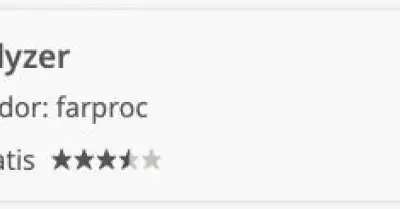
30/04/2020 / Exitosa Noticias / Actualidad / Actualizado al 09/01/2023
¿Tu internet está lento? Es probable que algún vecino tuyo esté usando tu red para navegar por Internet. Por esta razón, te traemos la guía definitiva de como cambiar la contraseña de tu WiFi desde tu celular, para evitar intromisiones no deseadas y que la velocidad vuelva a restablecerse.
PRIMERO LO PRIMERO
Para entrar en la configuración del router, debemos hacerlo directamente desde su dirección IP. Las IPs más conocidas y utilizadas en la mayoría de los routers domésticos son 192.168.1.1 y 192.168.0.1, sin embargo, puede que este no sea nuestro caso y que nuestro router tenga otra IP distinta.
Por ello, lo primero que debemos hacer es averiguar la IP de tu router con tu móvil. hay varias formas de conseguir la IP de nuestro router, pero te explicaremos la forma más sencilla. Descarga esta aplicación de forma totalmente gratuita desde la Play Store.
Una vez instalada la ejecutamos. Lo primero que veremos será una gráfica con todas las señales Wi-Fi que detecta nuestro móvil. Lo siguiente que debemos hacer es pulsar sobre el icono con forma de ojo de la parte superior derecha de la pantalla y en el menú que aparece seleccionar «Lista de AP«.
Veremos una nueva sección, similar a la anterior, pero donde veremos todas las redes Wi-Fi a nuestro alcance de forma más detallada.
En la parte superior podremos ver un apartado llamado «Conectado a» seguido de nuestra red y de la IP de nuestro móvil. Pulsamos sobre ella y se abrirá una ventana donde estarán agrupados todos los datos relacionados con la conectividad.
En este apartado podremos ver, en tercer lugar, un elemento llamado «puerta de enlace«. Esta dirección IP es hacia dónde se envían los datos desde nuestro móvil, es decir, la dirección IP del router. En nuestro caso, como podemos ver, es 192.168.1.1.
ACCEDEMOS A LA IP
Una vez que tenemos la puerta de enlace, o IP, de nuestro router, lo siguiente es acceder a ella desde el navegador web de nuestro router para entrar así al apartado de configuración de nuestro router. Para ello, abrimos el navegador que queramos, como, por ejemplo, Google Chrome, y pegamos en la barra de direcciones dicha IP.
Tras unos instantes de carga podremos ver cómo aparece el menú de configuración del router en nuestro teléfono.
INICIA SESIÓN
Aquí, lo siguiente será iniciar sesión en la configuración de nuestro router. Para ello necesitaremos el usuario y la contraseña de nuestro router. Estos datos deben venir en el manual de instrucciones, pegados en una pegatina en la parte inferior o debería habérnoslos facilitado nuestro operador.
Contraseñas más comunes:
admin/admin
admin/1234
1234/admin
1234/1234
user/password
Una vez iniciemos sesión, podremos ver ya la interfaz de configuración de nuestro router. Cada una es diferente, y es imposible abarcarlas todas. En nuestras capturas vamos a utilizar el router F680 de Jazztel, aunque, a grandes rasgos, el proceso debería ser similar en todos los demás modelos.
En nuestro router en concreto, para cambiar la clave del Wi-Fi debemos ir al apartado «Network > WLAN > Security» y, allí, podremos ver lo siguiente.
La contraseña es la que aparece en el apartado «passphrase». Si cambiamos este valor cambiaremos la contraseña de nuestro Wi-Fi. De todas formas, antes de hacerlo, podemos aprovechar a revisar la configuración óptima de seguridad, siendo esta siempre recomendable una WPA2 con cifrado AES.
RECUERDA
Por ello, si cambiamos la contraseña en nuestro router, nuestro móvil seguirá intentando conectarse a través de la contraseña que teníamos antes, por lo que tendremos errores de autenticación. Para evitar estos errores, lo que debemos hacer es desplazarnos hasta el menú de Ajustes para conectarnos a una nueva red Wi-Fi, seleccionar la nuestra y, desde ella, pulsaremos sobre «Olvidar» para borrar esta red del dispositivo.
Una vez borrada la red, podemos volver a conectarnos a ella de nuevo utilizando, esta vez sí, la nueva contraseña.














